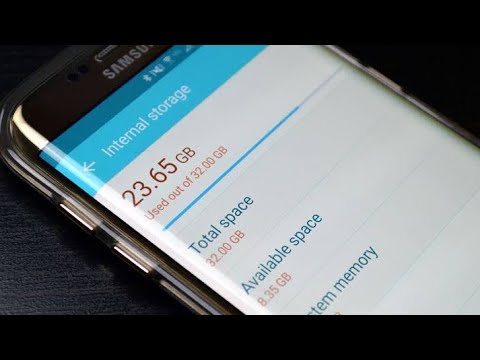
Kandungan
- 50 Petua, Trik dan Ciri Tersembunyi Galaxy S5
- Mod Asas Galaxy S5
- Gunakan Galaxy S5 Dengan Satu Tangan
- Muat turun Lebih pantas dengan WiFi dan LTE
- Matikan WiFi Secara Automatik Apabila Isyarat Gagal
- Gunakan Pandangan Udara di Galaxy S5
- Tukar dari iPhone atau Android ke Galaxy S5
- Jadikan Hayat Bateri Galaxy S5 Tahan Harian
- Gunakan Butang Galaxy S5 Dengan Cara Yang Betul
- Akses Pantas ke Tetapan Galaxy S5
- Gunakan S Finder untuk Mencari Galaxy S5
- Gunakan Pemacu USB dengan Galaxy S5
- Buka kunci Galaxy S5 dengan Jari
- Gunakan Hotspot Galaxy S5
- Getar Semasa Diambil untuk Makluman yang Tidak Dihadiri
- Jawab Galaxy S5 dengan Memetiknya
- Terus Paparkan Galaxy S5 Semasa Melihatnya
- Gunakan Gerakan Udara dan Jeda Pintar
- Gunakan Mod Multi-Window Galaxy S5
- Gunakan Galaxy S5 Dengan Sarung Tangan Hidup
- 8 Petua dan Trik Kamera Galaxy S5
- Gunakan Jangka Jauh Jauh pada Galaxy S5
- Gunakan Kad Micro SD dengan Galaxy S5
- Gunakan Pengawal Xbox 360 dengan Galaxy S5
- Gunakan Nadi Anda di Galaxy S5
- Jejaki Latihan dan Makanan dengan S5
- Gunakan Suara S Tanpa Menyentuh Galaxy S5
- Pop Up Video Player di Galaxy S5
- Cap jari untuk Pembelian PayPal
- Amankan Foto dan Dokumen dengan Mod Peribadi
- Aktifkan Mode Kecemasan Galaxy S5
- Hidupkan Makluman Cuaca Teruk pada Galaxy S5
- Gunakan Galaxy S5 Flash sebagai Pemberitahuan
- Gunakan Galaxy S5 sebagai Dompet Anda
- Gunakan Galaxy S5 sebagai Alat Kawalan Jauh
- Sesuaikan Skrin Kunci Galaxy S5
- Gunakan Mod Penyekat Jangan Ganggu Galaxy S5
- Super Charge Galaxy S5 Papan Kekunci
- Hantar Mesej Bantuan Ketika Bermasalah
- Jadikan Paparan Galaxy S5 Terlihat Lebih Baik di Mana-Mana Keadaan
- Dapatkan Makluman Semasa Bayi Menangis
- Gunakan Kotak Alat Galaxy S5 untuk Pintasan
- Bunyi Pintar dihidupkan untuk Audio yang Lebih Baik
- Sesuaikan Skrin Utama & Majalah Saya
Senarai 50 petua dan trik Galaxy S5 ini akan membantu pengguna belajar bagaimana melakukan lebih banyak perkara dengan Samsung Galaxy S5 baru tanpa menghabiskan berbulan-bulan untuk melihat tetapan.
Kami juga telah menemui beberapa ciri tersembunyi Galaxy S5 yang membawa pengalaman pengguna ke tingkat berikutnya dengan ciri hebat yang membolehkan anda mengakses tetapan dengan lebih cepat, menggunakan pengawal Xbox untuk bermain permainan, pengecas super keyboard Galaxy S5, menggunakannya sebagai pemidang tilik jarak jauh dan bahkan menyertakan beberapa ciri Galaxy S5 yang dapat menyelamatkan nyawa anda.
Samsung Galaxy S5 penuh dengan ciri-ciri yang sukar dicari dan kadang-kadang membingungkan untuk disiapkan. Dalam panduan 50 petua dan trik Galaxy S5 ini, kami melalui ciri-ciri Galaxy S5 yang membolehkan pengguna memanfaatkan sepenuhnya peranti ini.
Sebilangan besar petua dan trik Galaxy S5 ini tidak menghendaki pengguna membelanjakan wang tambahan, tetapi terdapat dua ciri tersembunyi Galaxy S5 yang akan memerlukan aksesori $ 2 untuk membuatnya berfungsi.

Berikut adalah 50 petua, trik dan beberapa ciri Samsung Galaxy S5 tersembunyi untuk membantu anda melakukan lebih banyak perkara.
Juga tidak perlu melakukan root pada Galaxy S5 untuk menggunakan salah satu ciri ini. Terdapat alat untuk membantu pengguna melakukan root Galaxy S5 yang mudah, tetapi setiap tip atau muslihat S5 yang kami tunjukkan di bawah berfungsi di telefon langsung dari kotak. 99% petua dan ciri tersembunyi Galaxy S5 ini berfungsi pada semua model, tetapi beberapa pembawa dan versi membuang beberapa ciri, yang membatasi kegunaannya. Syukurlah had Galaxy S5 tidak seburuk tahun-tahun yang lalu.
Pemilik Galaxy S5 yang baru boleh menggunakan panduan ini untuk mempelajari segala sesuatu yang perlu diketahui mengenai Galaxy S5, tanpa membaca manual 200 halaman atau mencarut tetapan.
Banyak petua dan trik Galaxy S5 ini khusus untuk telefon ini, tetapi kami dapat melihat beberapa dari mereka tiba di Galaxy S4 dan Galaxy Note 3 dalam kemas kini perisian.
50 Petua, Trik dan Ciri Tersembunyi Galaxy S5
Petua dan trik Galaxy S5 ini akan menunjukkan kepada anda bagaimana menggunakan telefon pintar baru dengan sepenuhnya yang memberikan pengalaman pengguna yang lebih baik dan pembeli mendapat lebih banyak wang mereka. Kami juga menyertakan beberapa ciri tersembunyi Galaxy S5 yang akan menjadikan penggunaan Galaxy S5 lebih menyeronokkan.
Mod Asas Galaxy S5
Sekiranya anda mahukan Galaxy S5 sebagai telefon pintar baru anda, tetapi memerlukan skrin yang lebih sederhana dan kurang berantakan untuk mencari aplikasi dan ciri yang sebenarnya akan anda gunakan Mod Mudah adalah jawapannya. Anda boleh menghidupkan dan mematikan Mode Mudah dalam tetapan, menjadikannya cara mudah untuk menggunakan telefon pintar pertama kali, dan kemudian membuka lebih banyak ciri apabila anda sudah siap. Video pendek di bawah menunjukkan Mod Mudah pada Galaxy S5 dan cara menghidupkannya.
Untuk memulakan pergi ke Tetapan -> Mod Mudah -> Hidup. Anda boleh mematikannya menggunakan arah yang sama dan beralih antara dua mod bila-bila masa yang anda mahukan. Mod ini direka untuk pengguna yang lebih tua, tetapi sangat sesuai untuk pembeli telefon pintar yang pertama kali.
Gunakan Galaxy S5 Dengan Satu Tangan
Samsung Galaxy S5 adalah telefon pintar besar berkat paparan HD 1080P 5.1-inci. Bagi sebilangan pengguna, ini adalah sedikit untuk menggunakan telefon dengan satu tangan semasa berjalan di jalan atau hanya menaipkan mesej di skrin sambil duduk di sofa sambil minum.
Dalam video di atas, anda akan melihat cara menghidupkan mod satu tangan dan menjadikan skrin lebih kecil untuk penggunaan yang lebih mudah sedangkan anda hanya menggunakan satu tangan sahaja. Dengan ini, anda boleh menggerakkan bahagian skrin yang dapat digunakan dan menjadikannya lebih kecil untuk penggunaan yang lebih mudah. Pergi ke Tetapan -> Operasi satu tangan -> aktif untuk memulakan.
Muat turun Lebih pantas dengan WiFi dan LTE
Samsung Galaxy S5 menyertakan aplikasi Download Booster yang membolehkan pengguna menggabungkan WiFi dan LTE pada masa yang sama untuk memuat turun fail besar dengan lebih pantas. Ini adalah ciri Galaxy S5 tidak tersedia di Sprint, Verizon atau AT&T, kerana pembawa memilih untuk membuangnya.
Untuk pengguna di T-Mobile atau dengan Galaxy S5 yang tidak terkunci inilah cara menggunakan Download Booster. Pergi ke Tetapan -> Muat turun Booster -> ketuk padanya untuk mengaktifkan. Ini akan menggabungkan WiFi dan LTE untuk muat turun yang besar, tetapi ingat ini dapat menggunakan data mudah alih dengan lebih cepat.
Matikan WiFi Secara Automatik Apabila Isyarat Gagal
Galaxy S5 mempunyai mod Auto-Switch yang terdengar serupa dengan Booster Muat turun, tetapi sebenarnya direka untuk pengguna yang disambungkan ke WiFi yang tidak baik.
Putar Suis Rangkaian Pintar dengan pergi ke Tetapan -> WiFi -> Periksa suis rangkaian Pintar. Ini akan membolehkan Galaxy S5 beralih ke isyarat selular apabila WiFi gagal, tanpa pengguna mematikan WiFI. Ini boleh menyebabkan penggunaan data lebih banyak, tetapi sangat berharga bagi beberapa pengguna.
Gunakan Pandangan Udara di Galaxy S5
Samsung Galaxy S5 menggunakan sensor kecil untuk mengesan kapan jari anda melayang di atas layar. Sekiranya Air Gesture dihidupkan, anda dapat melihat lebih banyak butiran mengenai entri kalendar, melihat pratonton foto yang lebih besar atau bahkan kenalan semasa mendail. Ini adalah ciri yang berguna untuk sebilangan pengguna, dan gimik untuk yang lain, tetapi patut dicuba.
Untuk memulakan pergi ke Tetapan -> Tampilan Udara -> Aktif. Ini akan menghidupkan ciri dan menunjukkan di mana anda boleh menggunakannya. Video pendek di atas menunjukkan ciri Galaxy S5 Air View dan beberapa kawalan gerakan.
Tukar dari iPhone atau Android ke Galaxy S5
Kemungkinannya Galaxy S5 bukan telefon pintar pertama anda. Sekiranya anda beralih dari iPhone atau Android ada aplikasi yang secara automatik akan menarik sebahagian besar maklumat, foto dan data anda.
Muat turun aplikasi Smart Switch dari Google Play untuk beralih dari Android atau telefon pintar Galaxy lain ke Galaxy S5 tanpa memasang ke komputer. Atau jika anda beralih dari iPhone ke Galaxy S5, anda boleh mengimport maklumat anda dari iCloud atau pasang untuk beralih dari sandaran iTunes.
Jadikan Hayat Bateri Galaxy S5 Tahan Harian
Terdapat mod Ultra Power Saving pada Galaxy S5 yang menjadikan skrin menjadi hitam dan putih dan menghadkan akses aplikasi sambil tetap membiarkan anda membuat panggilan, menghantar teks, menggunakan internet dan ciri lain. Ini direka untuk membantu anda mengeluarkan bateri sebanyak 5% sepanjang malam apabila anda tidak dapat menggunakan pengecas.
Dalam video di atas anda dapat melihat bagaimana ciri Ultra Power Saving pada Galaxy S5. Dengan jangka hayat bateri 30%, telefon boleh bertahan hampir 5 hari dalam keadaan siap sedia. Untuk menggunakan ini pergi ke Tetapan -> Penjimatan Kuasa Ultra -> Hidup dan sistem akan bertukar dalam beberapa saat.
Gunakan Butang Galaxy S5 Dengan Cara Yang Betul
Dalam video pendek di bawah ini, anda akan belajar bagaimana menggunakan butang Samsung Galaxy S5 untuk mengakses ciri dengan lebih pantas. Terdapat satu butang fizikal dengan tiga fungsi dan dua butang gaya skrin sentuh dengan masing-masing dua ciri. Tonton video atau baca terus untuk mengetahui apa yang mereka lakukan.
Inilah yang dilakukan oleh setiap butang Galaxy S5, supaya anda dapat melakukan lebih banyak perkara dengan Galaxy S5.
- Butang Rumah Sekali - Rumah
- Tahan Butang Rumah - Google Now
- Ketik Dwi Butang Rumah - Suara S
- Butang Kembali Sekali - Kembali
- Tahan Butang Belakang - Hidupkan Mod Berbilang Tingkap
- Butang Multitasking Sekali - Buka menu berbilang tugas
- Multitasking Button Hold - Bertindak sebagai butang tetapan.
Ini adalah perubahan yang baik dari GalaxY S4 dan Note 3, dan membolehkan pengguna melakukan lebih pantas pada Galaxy S5. Butang rumah juga pembaca cap jari.
Akses Pantas ke Tetapan Galaxy S5
Sekiranya anda sentiasa menukar tetapan pada Galaxy S5, petua ini akan menjimatkan banyak masa setiap hari. Daripada menarik laci pemberitahuan ke bawah dengan satu jari dan kemudian mengetuk ikon tetapan atau menatal melalui tetapan cepat tarik sendiri dengan dua jari. Tonton video Galaxy S5 pendek di bawah untuk melihat tindakan ini.
Ini akan membawa anda ke laci tetapan di kawasan pemberitahuan. Dari sini anda boleh mengetuk sekali pada sebarang tetapan untuk menghidupkan atau mematikannya. Anda juga boleh mengetuk dan menahan untuk pergi ke tetapan untuk pilihan tersebut. Ketuk ikon pensil di kanan atas atau ubah tetapan yang anda tunjukkan dan sertakan aplikasi yang disyorkan di laci pemberitahuan jika anda menginginkannya.
Gunakan S Finder untuk Mencari Galaxy S5
Galaxy S5 termasuk alat yang disebut S Finder yang dapat mencari Galaxy S5 anda untuk aplikasi, kandungan, kenalan dan banyak lagi. Ini adalah kaedah mudah untuk mencari sesuatu dengan cepat di telefon anda.
Pergi ke tetapan cepat dan ketuk S Finder untuk melancarkan ini. Mula menaip untuk mula mencari. Tekan ikon menu di kanan atas untuk menambahkan penapis untuk masa atau jenis kandungan dengan cepat. Sekiranya anda berada dalam tetapan utama, anda juga dapat menggunakan carian untuk mencari tetapan yang anda inginkan dengan mengetuk kaca pembesar carian.
Gunakan Pemacu USB dengan Galaxy S5
Samsung Galaxy S5 menyokong pemacu USB sebagai storan luaran yang menjadikan cara mudah untuk membawa sekumpulan filem atau fail besar yang anda perlukan sekali-sekala. Ini juga merupakan kaedah yang berguna untuk mendapatkan data dari komputer ke Galaxy S5.
Anda memerlukan kabel OTG USB $ 2 dan pemacu kilat. Pasang kedua-duanya ke Galaxy S5 dan Fail Saya akan terbuka secara automatik dan membiarkan anda mula memainkan filem atau mengakses fail.
Buka kunci Galaxy S5 dengan Jari
Butang utama Galaxy S5 merangkumi pembaca cap jari yang membolehkan pengguna membuka kunci telefon dengan sapu. Video pendek di bawah merangkumi cara mengaturnya dan cara kerjanya.
Selain membuka kunci Galaxy S5, ini juga dapat memungkinkan pengguna melakukan pembayaran mudah alih dengan PayPal dan dapat menyembunyikan fail dalam Private Mode.
Gunakan Hotspot Galaxy S5
Samsung Galaxy S5 boleh bertindak sebagai hotspot peribadi yang menghubungkan peranti lain seperti komputer riba, sistem permainan mudah alih atau tablet ke internet. Ini termasuk dalam banyak rancangan bersama, tetapi merupakan bayaran tambahan untuk orang lain.
Untuk memulakan, anda perlu pergi ke Tetapan -> Penambatan dan Hotspot Wi-Fi -> Hotspot Mudah Alih -> Aktif. Ketuk Hotpot Mudah Alih dan kemudian ketik ikon tetapan di kanan atas untuk menukar nama dan kata laluan rangkaian.
Getar Semasa Diambil untuk Makluman yang Tidak Dihadiri
Sekiranya anda mahukan pemberitahuan kecil bahawa anda terlepas panggilan, teks atau pemberitahuan lain semasa telefon duduk di atas meja, hujung Galaxy S5 yang berguna ini akan menjadikan telefon bergetar ketika diangkat sehingga anda tahu untuk memeriksa. Pergi ke Tetapan -> Gerakan dan gerak isyarat -> Makluman pintar -> Hidup.
Jawab Galaxy S5 dengan Memetiknya
Sensor Galaxy S5 tahu bila anda mengangkat telefon dan meletakkannya di sebelah kepala anda dan secara automatik dapat menjawab panggilan sehingga anda tidak perlu meluangkan masa untuk mengetik jawapan jika tangan anda penuh atau anda sibuk. Pergi keTetapan -> Gerakan dan gerak isyarat -> Panggilan terus -> Aktif.
Terus Paparkan Galaxy S5 Semasa Melihatnya
Galaxy S5 mempunyai sensor yang dapat mengesan ketika anda melihat peranti tersebut. Ciri yang berguna ini dapat memastikan paparan tetap aktif semasa anda membaca, melihat foto dan menggunakan peranti. Untuk memastikan ini membuka tetapan cepat dengan tarik dua jari pada laci pemberitahuan dan ketuk Smart Stay. Selagi telefon mengesan mata anda, paparan akan tetap hidup.
Gunakan Gerakan Udara dan Jeda Pintar
Sekiranya anda suka mengawal telefon anda tanpa menyentuhnya, atau dengan sedikit gerakan, ciri tersembunyi Galaxy S5 ini adalah sesuatu yang menarik. Pergi ke Tetapan -> Gerakan dan Gerakan -> Toggle on Air Browse.
Dengan ini, anda dapat melambaikan tangan ke atas paparan untuk naik atau turun laman web dan anda boleh menggunakannya untuk bergerak melalui gambar atau mengawal pemutaran lagu.
Gunakan Mod Multi-Window Galaxy S5
Mod Samsung Galaxy S5 Multi-Window membolehkan pengguna meletakkan dua aplikasi di skrin pada masa yang sama untuk menggunakannya. Ini adalah bentuk multitasking yang sangat berguna. Untuk memulakan pergi ke Tetapan dan ketik Multi-Window dan pilih Hidup.
Video Galaxy S5 multi-Window di atas menunjukkan cara melakukan ini dan cara kerjanya, tetapi ringkasnya anda perlu mengetuk dan menahan butang kembali untuk menukar mod Multi-Window maka anda boleh menjatuhkan aplikasi di bahagian atas atau bawah telefon untuk mula menggunakan dua aplikasi pada masa yang sama.
Gunakan Galaxy S5 Dengan Sarung Tangan Hidup
Samsung Galaxy S5 mempunyai pilihan sensitiviti skrin sentuh tinggi yang membolehkan pengguna mengawal telefon walaupun menggunakan sarung tangan. Tarik laci pemberitahuan ke bawah dengan dua jari ketik Sensitiviti Sentuh untuk mengaktifkan mod ini. Berhati-hatilah dengannya kerana ia mungkin berfungsi di dalam poket anda dan secara tidak sengaja dapat menghubungi nombor atau kenalan kecemasan.
8 Petua dan Trik Kamera Galaxy S5
Galaxy S5 mempunyai kamera 16MP yang berfokus pantas di bahagian belakang dan antara muka kamera baru yang akan membantu pengguna mengambil foto yang kelihatan terbaik secara automatik. Dalam video pendek di bawah ini kami menunjukkan beberapa petua dan trik kamera Galaxy S5 untuk mengambil gambar yang lebih baik.
Untuk menggunakan ini pastikan anda mengetuk mod dan memilih gambar dan lain-lain.
- HDR langsung - lihat seperti apa HDR di skrin sebelum anda mengambil gambar.
- Drama Shot - tunjukkan tindakan ketika pengguna atau objek bergerak di seluruh skrin.
- Wajah Terbaik - pilih wajah yang paling sesuai untuk subjek.
- Pemadam - Keluarkan objek atau orang yang tidak diingini dari foto
- Panning Shot - Tunjukkan gerakan pada subjek yang bergerak dengan mengaburkan latar belakang.
- Mod Dual Kamera - Gunakan kamera depan dan belakang pada masa yang sama untuk berada dalam foto.
Satu lagi ciri menarik ialah Fokus Selektif, tetapi anda perlu memilih ini dari tetapan dan menyusun tangkapan ke kanan. Dengan ini, anda boleh memilih fokus selepas tembakan untuk mengaburkan latar belakang untuk kesan dramatik.
Anda juga dapat menghidupkan mod Burst di kawasan tetapan yang sama untuk menahan rana dan mengambil banyak foto dengan pantas. Ini membantu menangkap satu gambar yang sempurna untuk subjek yang bergerak pantas.
Gunakan Jangka Jauh Jauh pada Galaxy S5
Sekiranya anda bersama seseorang yang mempunyai Samsung Galaxy S5 atau telefon pintar Galaxy yang lebih lama, anda boleh menggunakan telefon lain sebagai pemidang tilik dan kawalan jauh. Dengan ini, anda boleh memasang Galaxy S5 pada tripod atau menahannya di tepi atau di seberang bilik dan melihat pemidang tilik pada peranti lain. Anda kemudian boleh menggunakan peranti kedua untuk mengambil foto dan mengubah tetapan pada kamera Galaxy S5.
Lihat demo pemidang tilik jarak jauh Galaxy S5 di atas untuk melihat bagaimana ini berfungsi. Anda memerlukan WiFi dan NFC untuk memasangkannya menggunakan ketukan di bahagian belakang.
Gunakan Kad Micro SD dengan Galaxy S5
Samsung Galaxy S5 hadir dengan penyimpanan 16 GB di AS dan hampir 11GB tersedia untuk pengguna, yang lebih baik daripada Galaxy S4, tetapi tidak cukup untuk banyak pengguna. Beli kad Micro SD 32 GB atau lebih besar di Amazon dan masukkan untuk menyimpan foto dan video di Galaxy S5 dan simpan storan dalaman itu untuk aplikasi.
Gunakan Pengawal Xbox 360 dengan Galaxy S5
Sekiranya anda suka bermain di Galaxy S5, anda harus membeli kabel OTG USB $ 2 dan pengawal Xbox 360 berwayar lama. Dengan penyesuai ini dan pengawal berwayar, anda boleh menggunakan pengawal Xbox 360 untuk bermain permainan di Galaxy S5. Lihat dalam tindakan dalam video di bawah.
Anda memerlukan versi berwayar dan kabel penyesuai ini, tetapi tidak perlu menggodam atau membakar Galaxy S5 untuk menjadikannya berfungsi.
Gunakan Nadi Anda di Galaxy S5
Terdapat pembaca nadi kecil yang terpasang di kawasan denyar Galaxy S5. Anda boleh menggunakannya dan aplikasi S Health 3.0 untuk mengambil denyut nadi anda dan mengesannya untuk melihat apakah ada perubahan dari masa ke masa dan untuk melihat bagaimana degup jantung anda berada dalam keadaan rehat dan semasa melakukan aktiviti.
Buka S Health -> Ketuk Denyut Jantung -> letakkan jari anda di kawasan kilat seperti yang ditunjukkan dalam video di atas dan tunggu hasilnya.
Jejaki Latihan dan Makanan dengan S5
Galaxy S5 dapat memainkan peranan penting dalam membantu anda menyesuaikan diri dengan aplikasi S Health 3.0. Aplikasi ini dapat mengesan langkah anda yang diambil dan aktiviti lain serta kalori yang anda makan untuk membantu anda menjalani kehidupan yang lebih sihat.
Buka aplikasi S Health dan ketuk menu di kanan atas untuk beralih antara kawasan. Anda boleh mencari item makanan yang popular untuk menambahkannya secara automatik ke dalam makanan anda dan dapat mengesan latihan. Gear Fit tidak diperlukan, tetapi dapat mempermudah beberapa penjejakan.
Gunakan Suara S Tanpa Menyentuh Galaxy S5
Samsung menyertakan S Voice di Galaxy S5 sebagai pesaing Siri yang dapat melakukan banyak tindakan. Biasanya anda mengetuk dua kali butang utama untuk mengakses Suara S ini, tetapi anda dapat menyiapkannya untuk bertindak balas terhadap perintah walaupun paparan dimatikan.
Buka S Suara - Ketuk ikon Tetapan di kanan atas -> Pilih Tetapan -> Suara Bangun - - ketuk pada Suara Bangun untuk mengatur perintah bangun.
Pop Up Video Player di Galaxy S5
Sekiranya anda ingin menonton video semasa anda melakukan perkara lain, anda boleh mengaktifkan pemain video pop timbul dari aplikasi Video. Ini hanya berfungsi di aplikasi video Samsung, jadi tidak akan mengendalikan Filem Google Play.
Buka aplikasi Video, ketuk pada butang pemutar video pop-up kecil di kanan bawah dan video akan muncul dan muncul di skrin utama anda. Anda boleh masuk ke aplikasi lain dan masih menggunakannya.
Cap jari untuk Pembelian PayPal
Samsung Galaxy S5 mempunyai sensor cap jari yang dapat Anda gunakan dengan PayPal untuk melakukan pembayaran di kedai-kedai tempatan. Terdapat banyak peruncit yang menggunakan PayPal di kedai dan dengan penyediaan ini, anda boleh membayar dengan sapuan jari di telefon anda.
Pergi ke Tetapan -> Pengimbas Jari -> PayPal kemudian pasang FIDO Ready dan pautkan Akaun PayPal anda. Daftarkan cap jari anda dan anda akan bersedia untuk membuat pembayaran semasa anda pergi ke kedai seperti Dollar General, American Eagle atau tempat lain.
Amankan Foto dan Dokumen dengan Mod Peribadi
Samsung Galaxy S5 hadir dengan Private Mode, sebuah ciri yang membolehkan pengguna mengunci beberapa fail di belakang cap jari mereka untuk memastikan perinciannya selamat dan rahsia. Hidupkan ini dengan Pergi ke Tetapan -> Mod Peribadi -> Hidup.
Dari sana anda dapat mengikuti pilihan di layar untuk Memindahkan item ke mod peribadi dengan mengetuk tetapan atau pada ikon tiga titik di Galeri dan aplikasi lain.
Aktifkan Mode Kecemasan Galaxy S5
Samsung Galaxy S5 merangkumi mod kecemasan yang secara automatik memperpanjang jangka hayat bateri anda, menghadkan aplikasi yang tidak penting dan menawarkan pilihan untuk menghantar lokasi anda melalui pesanan teks dan akses pantas ke lampu suluh.
Tahan butang rumah anda dan hidupkan mod Kecemasan dari pop timbul. Tidak lama lagi, anda akan melihat mod seperti yang ditunjukkan dalam video di atas. Ini akan membantu mengekalkan bateri Galaxy S5 selama mungkin dan masih membolehkan anda berkomunikasi apabila diperlukan.
Hidupkan Makluman Cuaca Teruk pada Galaxy S5
Sekiranya anda ingin tahu bila anda akan mendapat cuaca buruk, anda boleh menghidupkan amaran cuaca buruk di Galaxy S5. Ketuk widget cuaca, kemudian pada ikon tetapan di kanan atas dan pada Tetapan. Tatal ke bawah dan ketuk pemberitahuan cuaca dan pilih masa yang anda mahu diberitahu.
Anda juga boleh pergi ke widget Geo News di skrin utama, ketuk di atasnya untuk menghidupkan fitur dan mendapatkan makluman mengenai kebakaran liar dan gempa bumi. Lihat ciri-ciri Galaxy S5 ini dalam video di atas.
Gunakan Galaxy S5 Flash sebagai Pemberitahuan
Sekiranya anda mahukan amaran yang terang semasa mendapat panggilan telefon, anda boleh menggunakan lampu kilat Galaxy S5 sebagai amaran untuk panggilan masuk dan penggera.
Untuk melakukan ini, pergi ke Tetapan -> Kebolehcapaian -> Pendengaran -> Pemberitahuan kilat -> tandakan kotak. Perlu diingat bahawa ini akan menjadi sangat terang dalam beberapa tetapan.
Gunakan Galaxy S5 sebagai Dompet Anda
Sekiranya anda memuat turun Google Wallet dari Google Play Store, anda boleh membawa semua kad kredit dan debit anda di Galaxy S5 dan beralih di antara mereka mengikut keperluan. Aplikasi ini membimbing anda melalui proses penyediaan, dan setelah selesai, anda dapat mengetuk Galaxy S5 anda di mana anda melihat ikon PayPass dan melakukan pembayaran. Ini boleh dilakukan di banyak kedai runcit, mesin layan diri, McDonald's dan banyak tempat lain.
Gunakan Galaxy S5 sebagai Alat Kawalan Jauh
Terdapat port IR kecil di bahagian atas Galaxy S5 yang membolehkan pengguna mengawal HDTV, kotak kabel dan komponen lain dengan telefon. Ini adalah salah satu petua Galaxy S5 yang paling banyak digunakan untuk banyak pemilik.
Pergi ke Aplikasi dan pilih Smart Remote. Ikuti langkah-langkah penyediaan yang disenaraikan untuk memperibadikan saluran dan program kegemaran anda serta menyambungkan HDTV anda dan bahagian teater rumah lain untuk memulakan. Anda boleh menggunakannya untuk mengawal semua jenis peranti dan jenama dan aplikasi pintar mencadangkan rancangan yang mungkin anda sukai. Lihat video di atas untuk melihat bagaimana memulakan penggunaan Galaxy S5 sebagai alat kawalan jauh.
Sesuaikan Skrin Kunci Galaxy S5
Adalah mungkin untuk menyesuaikan skrin kunci Galaxy S5 untuk melihat apa yang ingin anda ketahui ketika anda melihat telefon dan untuk memaparkan mesej pemilik atau lebih. Pergi ke Tetapan -> Skrin kunci dan kemudian anda dapat mengubah banyak pilihan.
Anda boleh memilih bagaimana anda ingin mengunci telefon, bila anda mahu kunci dihidupkan, menyesuaikan ukuran jam, jalan pintas kamera dan bahkan memaparkan maklumat Pemilik pada paparan sekiranya telefon hilang.
Gunakan Mod Penyekat Jangan Ganggu Galaxy S5
Sekiranya anda tidak mahu diganggu oleh panggilan dan teks pada waktu malam, anda boleh menghidupkan Mod Penyekat. Ini pada dasarnya Jangan Ganggu untuk Galaxy S5. Video di bawah menunjukkan cara menggunakannya dan merangkumi ciri-ciri utama Galaxy S5 Do Not Disturb.
Untuk memulakan, pergi ke Tetapan -> Mode Blokir -> pilih waktu yang anda inginkan agar dihidupkan secara automatik, perkara yang harus disekat dan siapa yang harus dilalaikan.
Super Charge Galaxy S5 Papan Kekunci
Papan kekunci adalah di mana anda akan menemui beberapa helah dan sekurang-kurangnya satu ciri tersembunyi Galaxy S5 yang akan membantu anda menaip dengan lebih pantas dan tepat. Video di bawah menunjukkan cara mengecas papan kekunci Galaxy S5.
Pelajari cara menghubungkan dengan media sosial dan gmail untuk pembetulan automatik yang lebih baik yang diperibadikan. Anda boleh meleret untuk menaip dan menyediakan jalan pintas untuk menaip lebih cepat dan banyak lagi pada Galaxy S5.
Hantar Mesej Bantuan Ketika Bermasalah
Sekiranya anda berjalan sendiri pada waktu malam atau mengalami situasi yang tidak jelas, anda boleh mencetuskan SOS dari Galaxy S5 dengan tiga menekan butang kuasa dengan pantas. Setelah ini dicetuskan, telefon akan mula menghantar lokasi, foto dan video anda ke kenalan utama yang anda pilih.
Video di atas menunjukkan cara menggunakan mod bantuan Galaxy S5. Penting untuk diingat bahawa ini bukan arahan langsung kepada polis, dan sementara anda harus mengujinya terlebih dahulu jangan menggunakannya sebagai ejekan atau anda akan berisiko menjadi budak lelaki yang menangis serigala.
Jadikan Paparan Galaxy S5 Terlihat Lebih Baik di Mana-Mana Keadaan
Paparan Samsung Galaxy S5 mempunyai mod Adapt Display yang secara automatik memilih tetapan terbaik untuk paparan berdasarkan apa yang anda lakukan dan persekitaran luaran.
Ini akan bertukar secara automatik antara Foto Dinamik, Standard, Profesional dan Pawagam. Pengguna juga dapat memilih mod seperti Foto profesional untuk melihat warna dengan tepat atau Pawagam untuk menonton filem di ruangan gelap.
Dapatkan Makluman Semasa Bayi Menangis
Samsung Galaxy S5 dapat memberi amaran kepada pengguna ketika bayi menangis. Ini adalah ciri kebolehaksesan yang ditujukan kepada pengguna yang mungkin tidak mendengar anak. Dengan tetapan ini pada pengguna boleh mendapatkan amaran getaran dan amaran kilat.
Pergi ke Tetapan -> Kebolehcapaian -> Pendengaran -> Pengesan bayi yang menangis. Hidupkannya untuk memulakan dan tekan butang Putar untuk mula mendengar.
Gunakan Kotak Alat Galaxy S5 untuk Pintasan
Sekiranya anda mahukan akses pantas ke lima aplikasi Galaxy S5, anda boleh menggunakan Kotak Alat. Widget kecil ini terapung di atas aplikasi lain dan membolehkan anda melompat ke lima aplikasi yang anda pilih dengan cepat.
Anda dapat mengakses Kotak Alat dari Tetapan Pantas dan menyesuaikan aplikasinya dengan menekan lama dan menyeret ke sisi kiri atas layar. Video di atas menunjukkan cara menggunakan ciri Galaxy S5 yang tersembunyi ini.
Bunyi Pintar dihidupkan untuk Audio yang Lebih Baik
Anda dapat menghidupkan suara Adapt untuk mendapatkan panggilan telefon yang lebih baik di Galaxy S5, yang juga dapat digabungkan dengan pengurangan kebisingan untuk memberikan pengalaman panggilan telefon yang lebih baik.
Pergi ke Tetapan -> Bunyi -> Panggilan -> Peribadikan suara panggilan. Pilih Adapt Sound untuk mod automatik atau sot atau hapus jika salah satu daripada bunyi itu lebih baik.
Dengan Adapt suara, anda akan meletakkan fon kepala dan mendengar beberapa nada untuk menyesuaikan Galaxy S5 ke pendengaran anda. Prosesnya memakan masa beberapa minit.
Sesuaikan Skrin Utama & Majalah Saya
Skrin utama Samsung Galaxy S5 disesuaikan dengan wallpaper, widget dan lebih banyak skrin, tetapi itu bukan semua. Di sebelah kiri skrin utama adalah Majalah Saya, majalah yang boleh disesuaikan untuk mengemas kini berita dan maklumat yang dapat anda akses dengan cepat. Sekiranya anda ingin menambahkan widget, tekan lama pada butang multitasking di sebelah kiri butang utama dan tetapan skrin utama akan muncul. Anda boleh menukar kertas dinding dengan cepat dan menambahkan widget atau mengetuk untuk tetapan lain.
Ketuk tetapan skrin Utama untuk memilih kesan peralihan, yang membolehkan anda memilih tanpa peralihan, timbunan kad atau putaran 3D. Ini mengubah animasi yang anda lihat ketika anda beralih antara skrin utama. Anda juga boleh mematikan Majalah Saya dari menu ini.


